Es común que queremos eliminar alguna celda de nuestro Libro de Excel, normalmente ocurre cuando eliminamos el contenido de la celda y ahora tenemos una celda en blanco dentro de nuestros datos y queremos eliminarla.
En este post te enseñaremos a eliminar celdas. Suponiendo que tenemos la siguiente información en nuestro Libro de Excel:
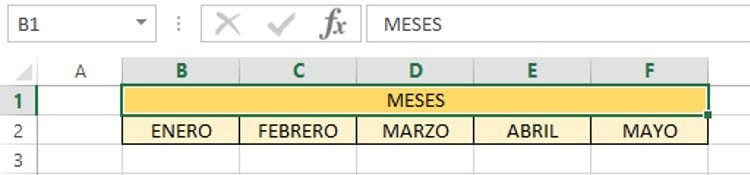
Este recuadro lo usaremos para reportar las ventas mensuales, pero nuestra empresa no abrió el mes de ABRIL, por lo tanto queremos eliminar esa celda.
Te puede interesar -> Cómo juntar celdas en Excel
Pasos para Eliminar Celdas en Excel.
La celda que queremos borrar, es la celda que contiene el texto “ABRIL”. Es decir queremos eliminar la celda E2 de nuestro libro de Excel.
- Paso 1: nos colocamos sobre la celda que queremos eliminar, seleccionándola con el ratón.
- Paso 2: nos dirigimos al menú de “INICIO” en la barra de herramientas principal.
- Paso 3: presionamos la flechita del icono “Eliminar”
- Paso 4: seleccionamos la opción “Eliminar Celda”
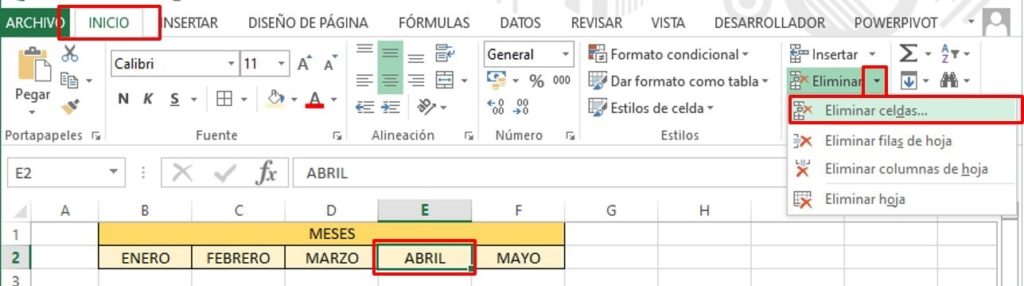
- Paso 5: se abre una ventana emergente para preguntarnos hacia donde queremos que se desplace l información para cubrir esta celda que acabamos de borrar. Seleccionamos “Desplazar celdas a la Izquierda”, ya que queremos que “MAYO” de desplace a la izquierda y ocupe el espacio de “ABRIL”
- Paso 6: Presionamos “Aceptar”
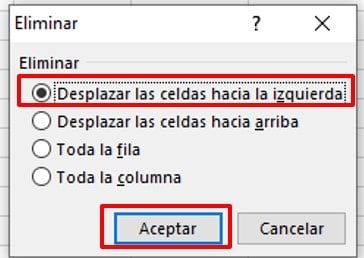
Listo, ya hemos eliminado a celda que contenía el texto “ABRIL” y nuestros datos se han desplazado a la izquierda para cubrir el espacio vacío q ha quedado. Y este es el resultado obtenido:
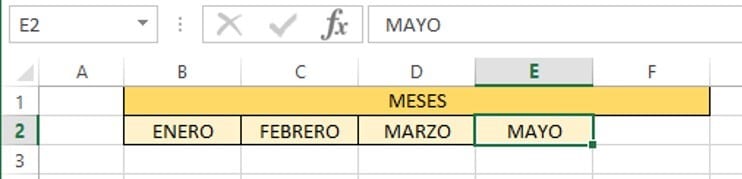
NOTA: para eliminar más de una celda, el procedimiento es el mismo. Pero en el primer paso debemos seleccionar el conjunto de celdas que queremos seleccionar.
Perfecto amigo, hoy hemos aprendido a borrar celdas de Excel. Si aún tienes dudas o comentarios, puedes dejarnos un mensaje aquí abajo y con todo gusto te responderemos.
